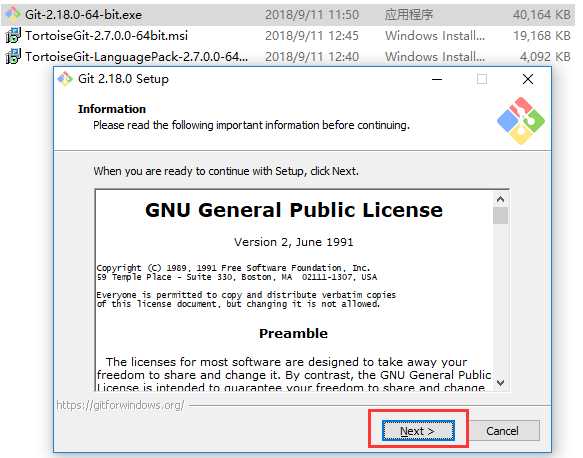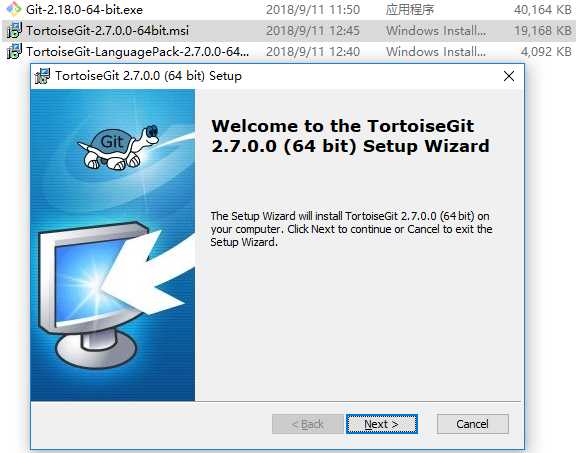GitGit的简介安装与本地仓库文件可视化管理
Posted frankdeng
tags:
篇首语:本文由小常识网(cha138.com)小编为大家整理,主要介绍了GitGit的简介安装与本地仓库文件可视化管理相关的知识,希望对你有一定的参考价值。
一.git历史
同生活中的许多伟大事件一样,Git 诞生于一个极富纷争大举创新的年代。Linux 内核开源项目有着为数众广的参与者。绝大多数的 Linux 内核维护工作都花在了提交补丁和保存归档的繁琐事务上(1991-2002年间)。到 2002 年,Linux系统已经发展了十年了,代码库之大让Linus很难继续通过手工方式管理了,于是整个项目组开始启用分布式版本控制系统 BitKeeper 来管理和维护代码。
到 2005 年的时候,开发 BitKeeper 的商业公司同 Linux 内核开源社区的合作关系结束,他们收回了免费使用 BitKeeper 的权力。这就迫使 Linux 开源社区(特别是 Linux的缔造者 Linus Torvalds )不得不吸取教训,只有开发一套属于自己的版本控制系统才不至于重蹈覆辙。他们对新的系统订了若干目标:
- 速度
- 简单的设计
- 对非线性开发模式的强力支持(允许上千个并行开发的分支)
- 完全分布式
- 有能力高效管理类似 Linux 内核一样的超大规模项目(速度和数据量)
二.git与svn的区别
1.svn
SVN是集中式版本控制系统,版本库是集中放在中央服务器的,而干活的时候,用的都是自己的电脑,所以首先要从中央服务器哪里得到最新的版本,然后干活,干完后,需要把自己做完的活推送到中央服务器。集中式版本控制系统是必须联网才能工作,如果在局域网还可以,带宽够大,速度够快,如果在互联网下,如果网速慢的话,就郁闷了。
下图就是标准的集中式版本控制工具管理方式:
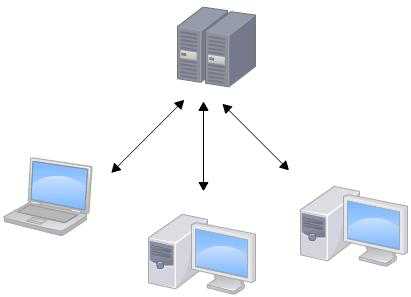
集中管理方式在一定程度上看到其他开发人员在干什么,而管理员也可以很轻松掌握每个人的开发权限。
但是相较于其优点而言,集中式版本控制工具缺点很明显:
- 服务器单点故障
- 容错性差
2.git
Git是分布式版本控制系统,那么它可以没有中央服务器的,每个人的电脑就是一个完整的版本库,这样,工作的时候就不需要联网了,因为版本都是在自己的电脑上。既然每个人的电脑都有一个完整的版本库,那多个人如何协作呢?比如说自己在电脑上改了文件A,其他人也在电脑上改了文件A,这时,你们两之间只需把各自的修改推送给对方,就可以互相看到对方的修改了。
下图就是分布式版本控制工具管理方式:
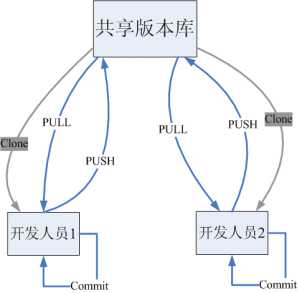
三.git的工作流程
一般工作流程如下:
1.从远程仓库中克隆 Git 资源作为本地仓库。
2.从本地仓库中checkout代码然后进行代码修改
3.在提交前先将代码提交到暂存区。
4.提交修改。提交到本地仓库。本地仓库中保存修改的各个历史版本。
5.在修改完成后,需要和团队成员共享代码时,可以将代码push到远程仓库。
下图展示了 Git 的工作流程:
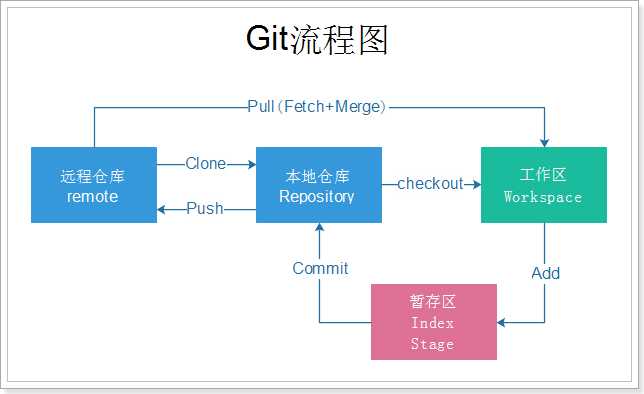
四.git安装
最早Git是在Linux上开发的,很长一段时间内,Git也只能在Linux和Unix系统上跑。不过,慢慢地有人把它移植到了Windows上。现在,Git可以在Linux、Unix、Mac和Windows这几大平台上正常运行了。由于开发机大多数情况都是windows,所以本教程只讲解windows下的git的安装及使用。
1.windows安装
1)下载地址:https://git-scm.com/download
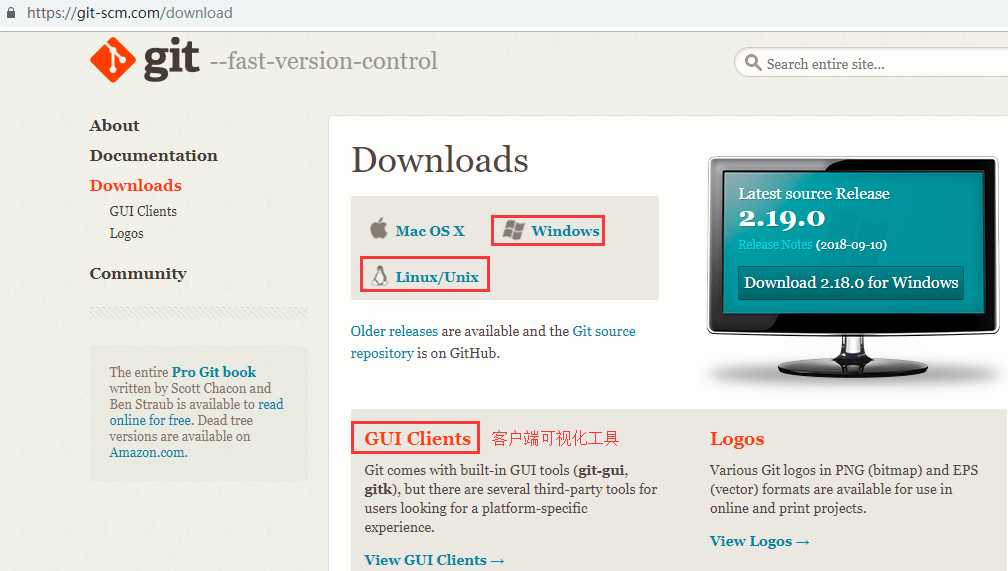
我这里下载的对应64位操作系统的

第三方可视化工具里这里选择TortoiseGit ,TortoiseGit安装先决条件必须是windowns7以上,详情请看:https://tortoisegit.org/support/faq/#prerequisites
下载地址:https://tortoisegit.org/download/ ,客户化工具中文汉化包独立安装,也需要下载。
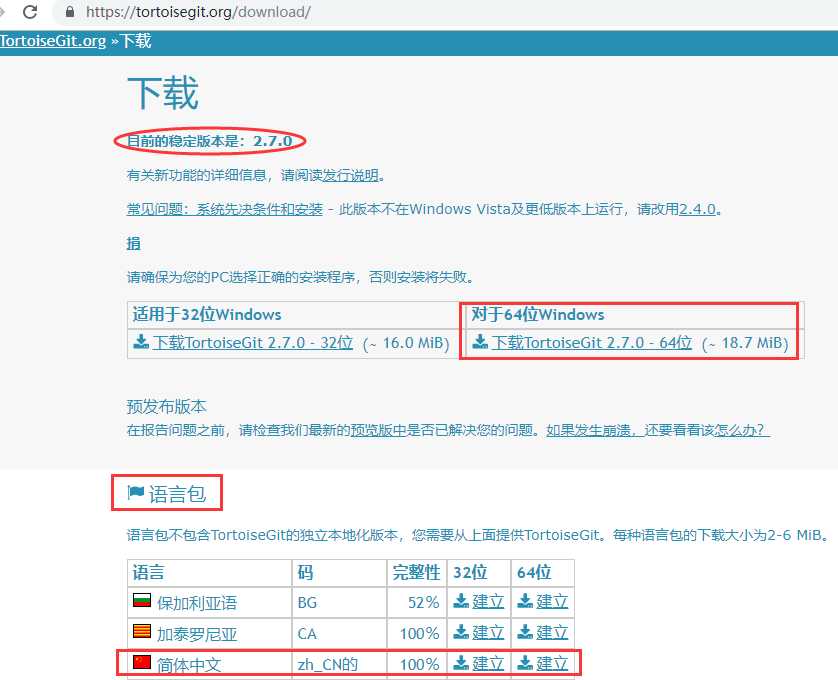
下载完成有如下三个文件
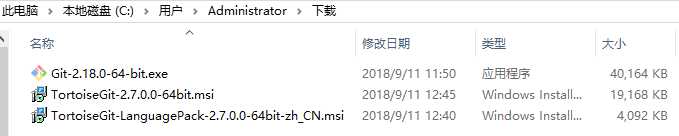
2)安装
安装git for windows
Next选择安装路径,然后一路使用默认选项安装直到完成。
安装TortoiseGit
Next选择安装路径,然后一路next直到出现配置界面
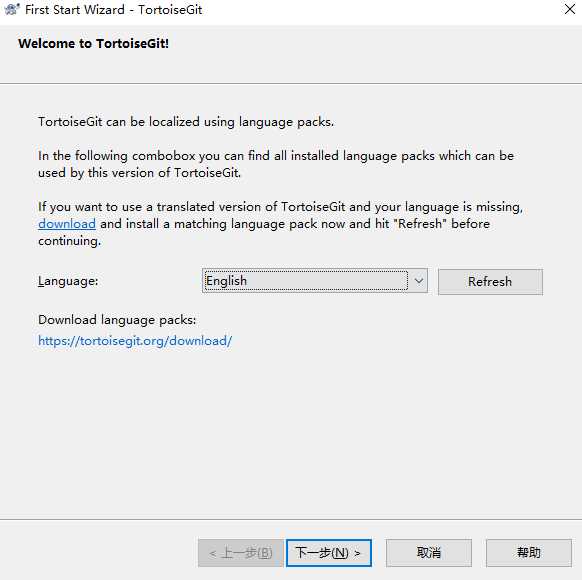
选择English,接着继续下一步,检查安装环境
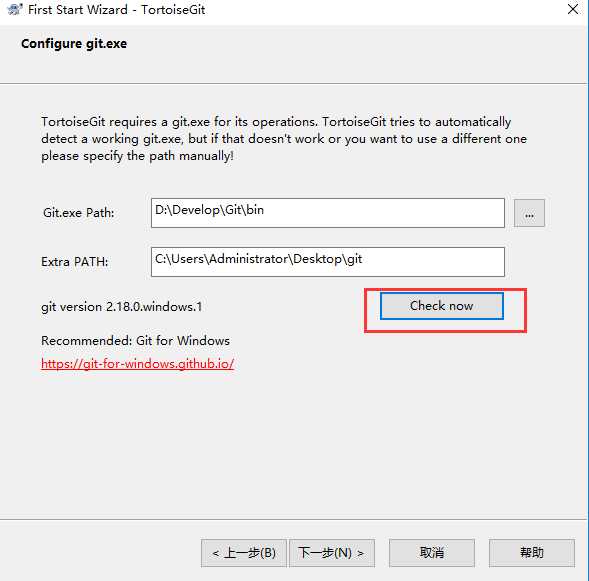
配置用户名,邮箱
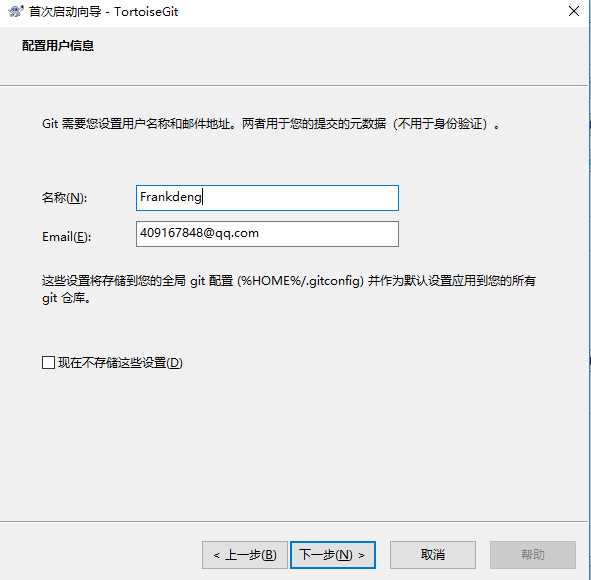
下一步,默认选项,完成安装。安装完毕后在系统右键菜单中会出现git的菜单项
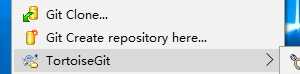
安装中文语言包
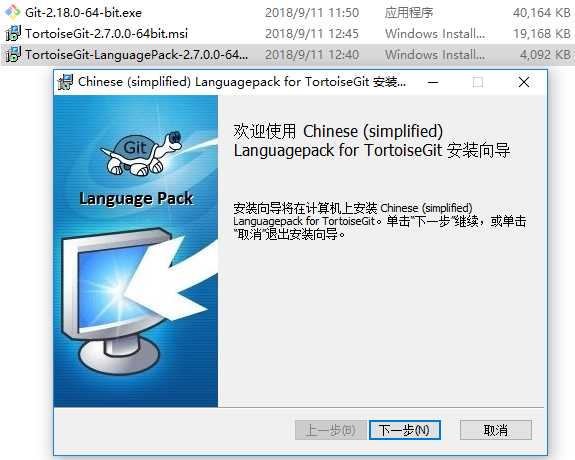
直接“下一步”完整完毕。鼠标右键选择Settings
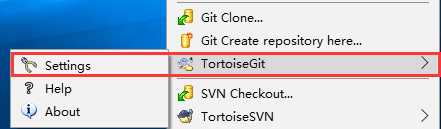
语言包安装完毕后可以在TortoiseGit的设置中调整语言
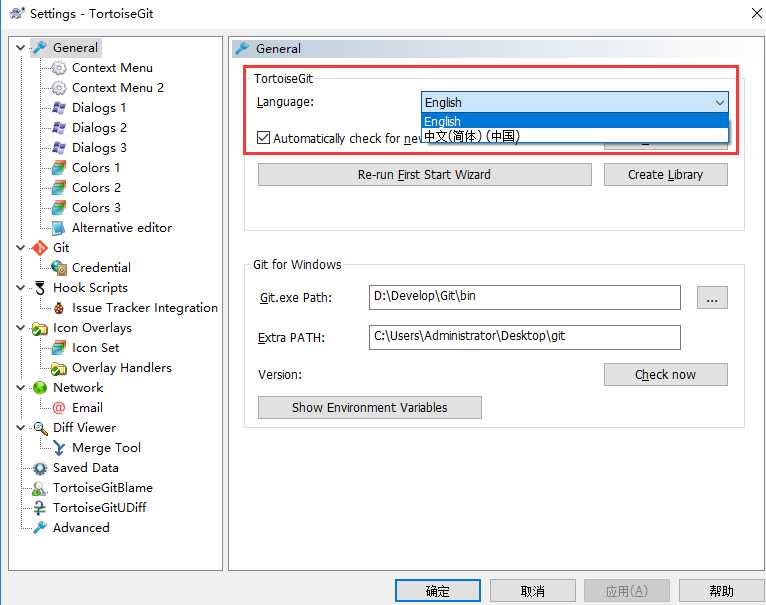
2.Linux上安装
[[email protected] ~]$ sudo yum -y install git [[email protected] ~]$ git --version git version 1.8.3.1
五.使用git管理文件版本
1.创建版本库
什么是版本库呢?版本库又名仓库,英文名repository,你可以简单理解成一个目录,这个目录里面的所有文件都可以被Git管理起来,每个文件的修改、删除,Git都能跟踪,以便任何时刻都可以追踪历史,或者在将来某个时刻可以“还原”。由于git是分布式版本管理工具,所以git在不需要联网的情况下也具有完整的版本管理能力。
创建一个版本库非常简单,可以使用git bash也可以使用tortoiseGit。首先,选择一个合适的地方,创建一个空目录(D:DevelopGitgit)。
使用GitBash,在当前目录中点击右键中选择Git Bash来启动。

黑窗口创建仓库执行命令: $ git init
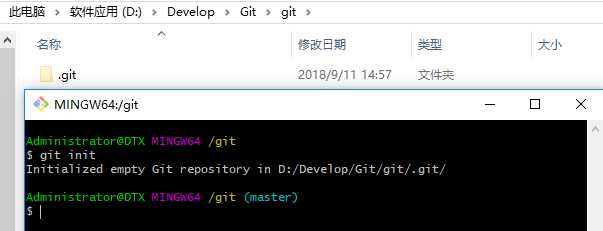
使用tortoiseGit
使用TortoiseGit时只需要在目录(D:DevelopGitgit)中点击右键菜单选择“Git在这里创建版本库”
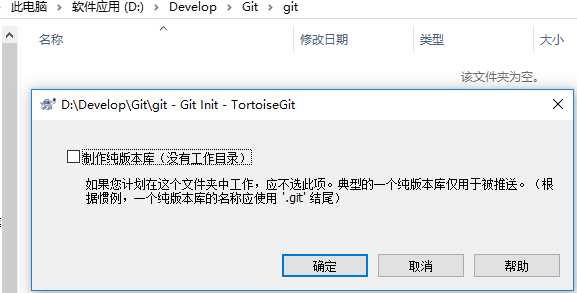
点击确定,创建成功 。
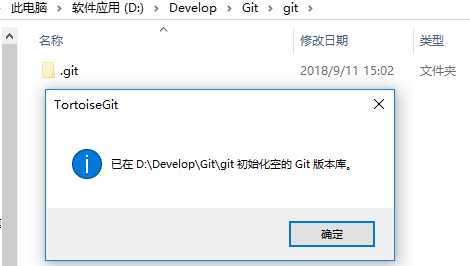
版本库创建成功,会在此目录下创建一个.git的隐藏目录,如上所示。
版本库:“.git”目录就是版本库,将来文件都需要保存到版本库中。工作目录:包含“.git”目录的目录,也就是.git目录的上一级目录就是工作目录。只有工作目录中的文件才能保存到版本库中。
2.添加文件
1) 添加文件步骤
在D:DevelopGitgit目录下创建一个test.txt文件,刷新如下,标记蓝色?

在git目录内点击test.txt文件右键客户端工具点击添加
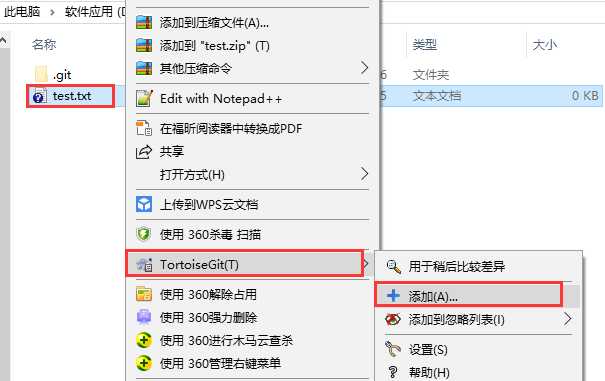
提示添加成功,点击确定,此时 标记蓝色?变为蓝色 +
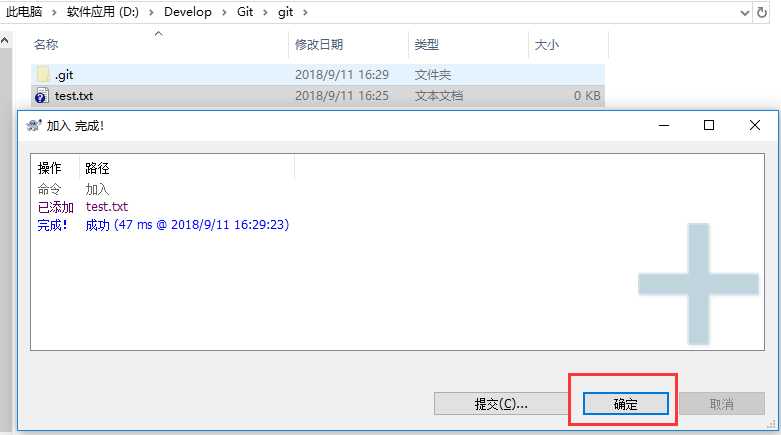
此时,git目录里隐藏文件 .git 会多差一个暂存区index文件。
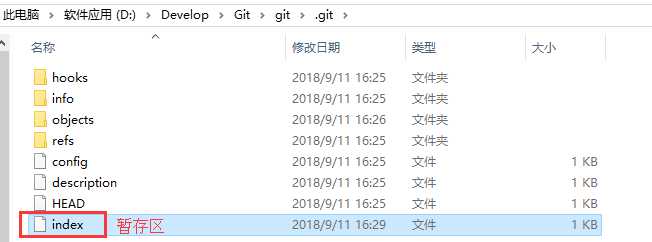
提交文件
在test.txt上再次点击右键选择“提交”,此时将文件保存至版本库中。
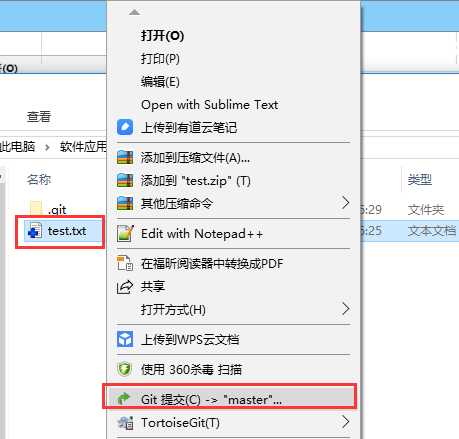
日志信息输入提交信息(必填项)
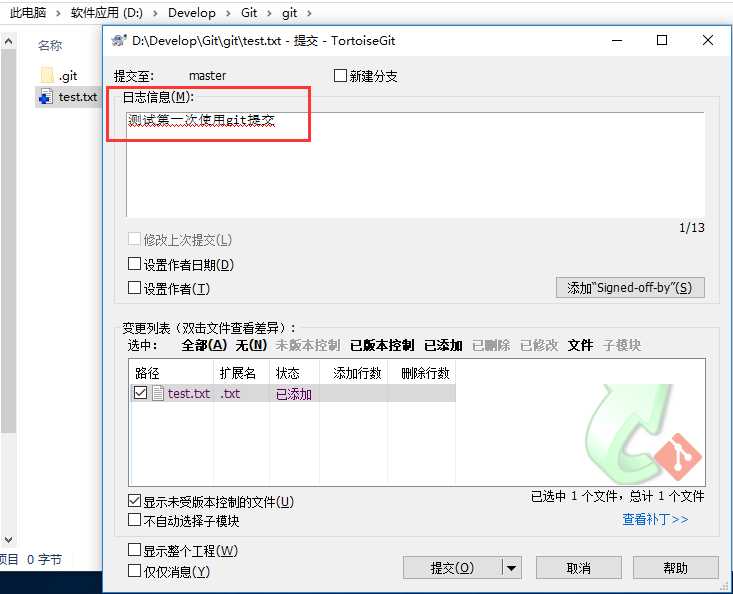
点击提交
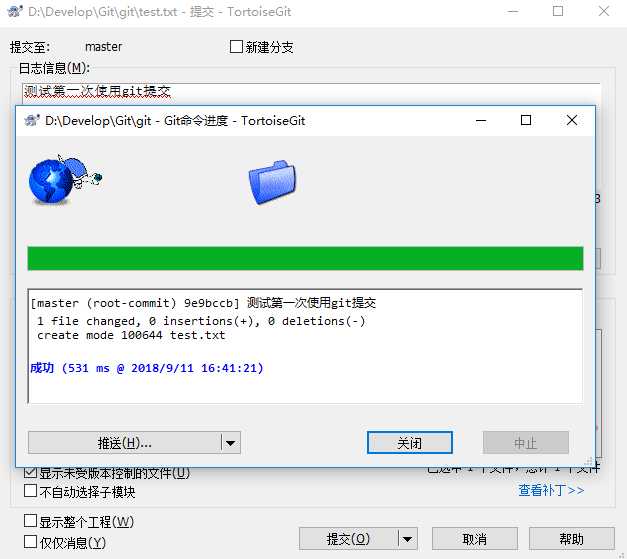
至此,添加文件并提交到本地仓库完成,文本文件变为带“√”号的图标:标记蓝色 + 变为绿色√

2)工作区和暂存区
Git和其他版本控制系统如SVN的一个不同之处就是有暂存区的概念。
什么是工作区(Working Directory)?
工作区就是你在电脑里能看到的目录,比如我的git文件夹就是一个工作区。其实git目录是工作区,在这个目录中的“.git”隐藏文件夹才是版本库。
Git的版本库里存了很多东西,其中最重要的就是称为stage(或者叫index)的暂存区,还有Git为我们自动创建的第一个分支master,以及指向master的一个指针叫HEAD。
如下图所示:
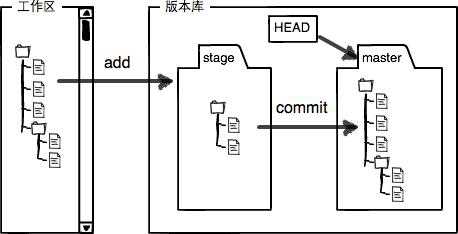
分支和HEAD的概念我们稍后再讲。前面讲了我们把文件往Git版本库里添加的时候,是分两步执行的:
第一步是用git add把文件添加进去,实际上就是把文件修改添加到暂存区;
第二步是用git commit提交更改,实际上就是把暂存区的所有内容提交到当前分支。
因为我们创建Git版本库时,Git自动为我们创建了唯一一个master分支,所以,现在,git commit就是往master分支上提交更改。可以简单理解为,需要提交的文件修改通通放到暂存区,然后,一次性提交暂存区的所有修改。
3.修改文件
1)提交修改
被版本库管理的文件不可避免的要发生修改,此时只需要直接对文件修改即可。修改完毕后需要将文件的修改提交到版本库。在修改后的test.txt(修改后图标变成红色感叹号)文件上点击右键,然后选择“提交”,和之前的提交方式一样。
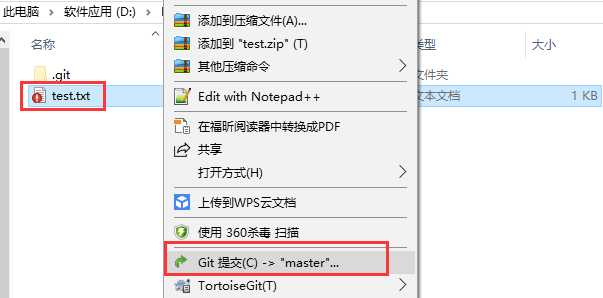
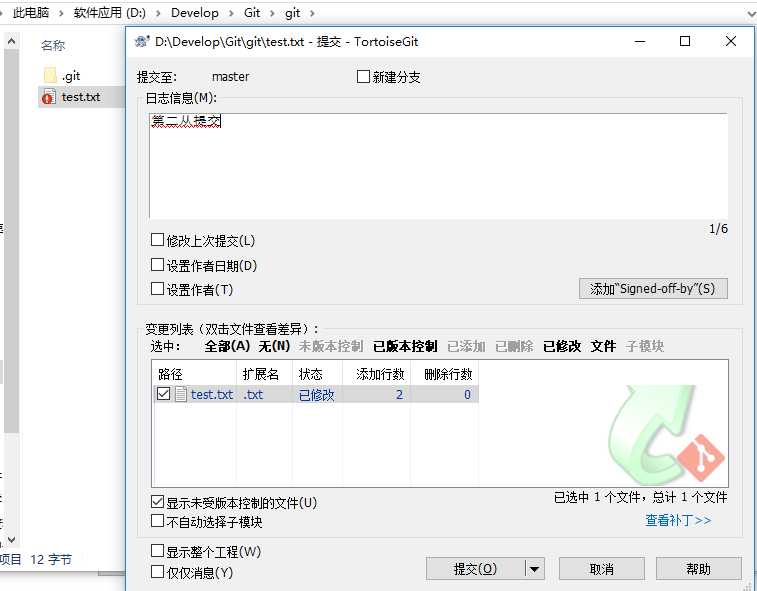
2)查看修改历史
在开发过程中可能会经常查看代码的修改历史,或者叫做查看代码的修改日志。用来查看某个版本是谁修改的,什么时间修改的,修改了哪些内容。
可以在文件上点击右键选择“显示日志”来查看文件的修改历史。
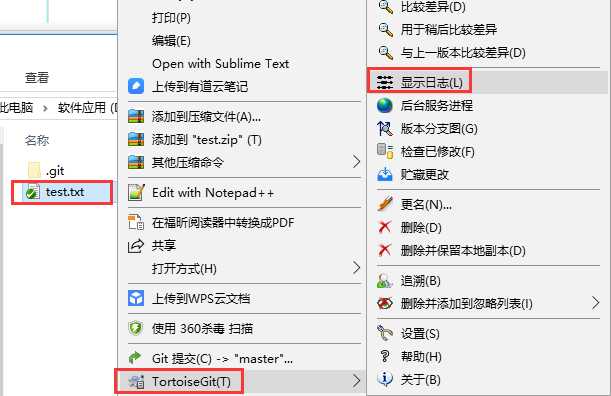
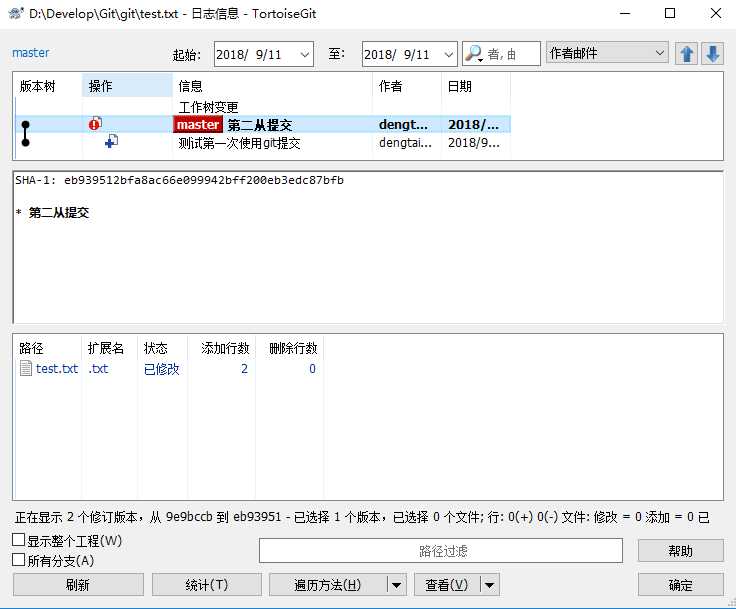
3)差异比较
当文件内容修改后,需要和修改之前对比一下修改了哪些内容此时可以使用“比较差异功能”
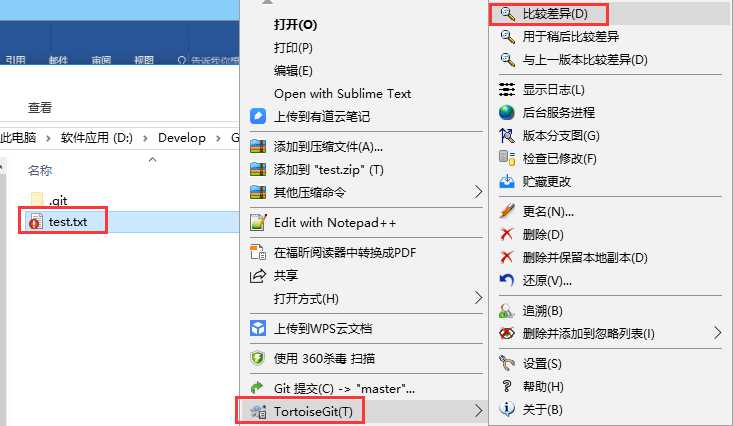
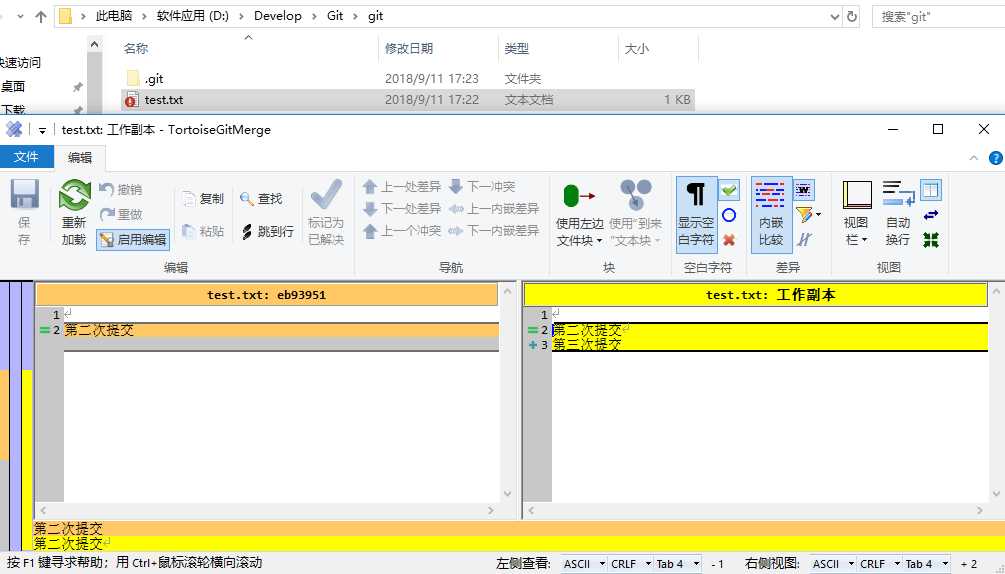
4)还原修改
当文件修改后不想把修改的内容提交,还想还原到未修改之前的状态。此时可以使用“还原”功能。
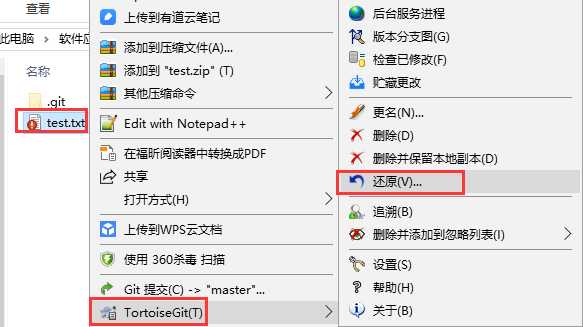
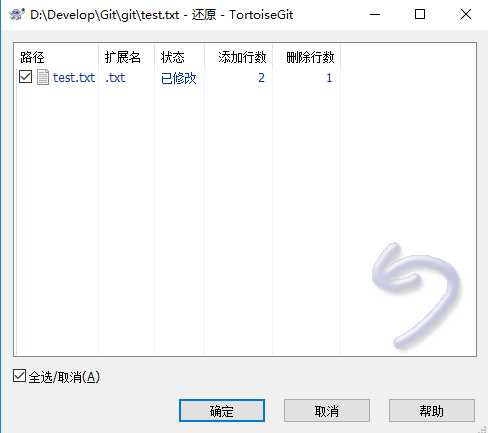
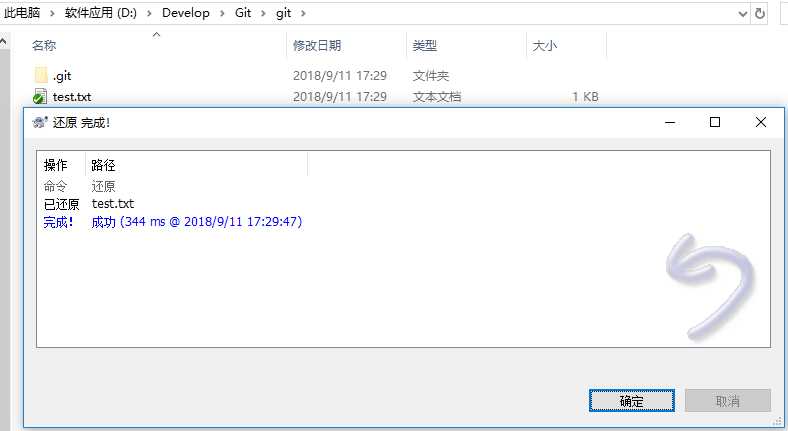
注意:此操作会撤销所有未提交的修改,所以当做还原操作是需要慎重慎重!!!
4.删除文件
需要删除无用的文件时可以使用git提供的删除功能直接将文件从版本库中删除。
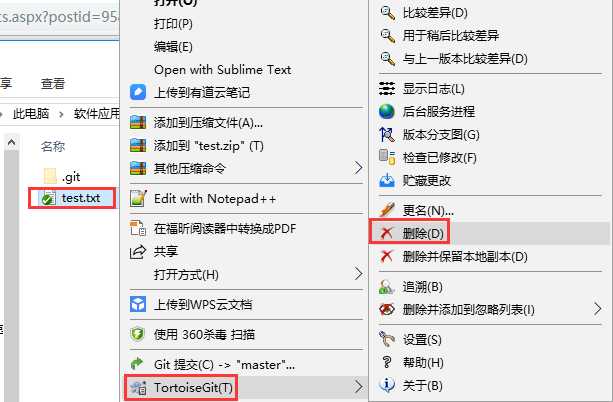

5.还原删除文件
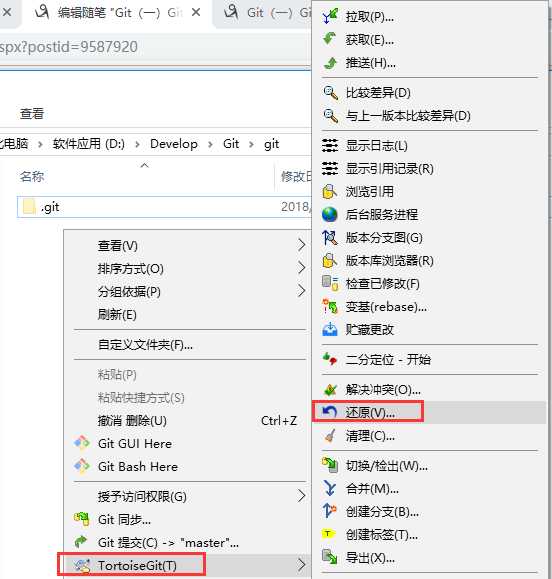
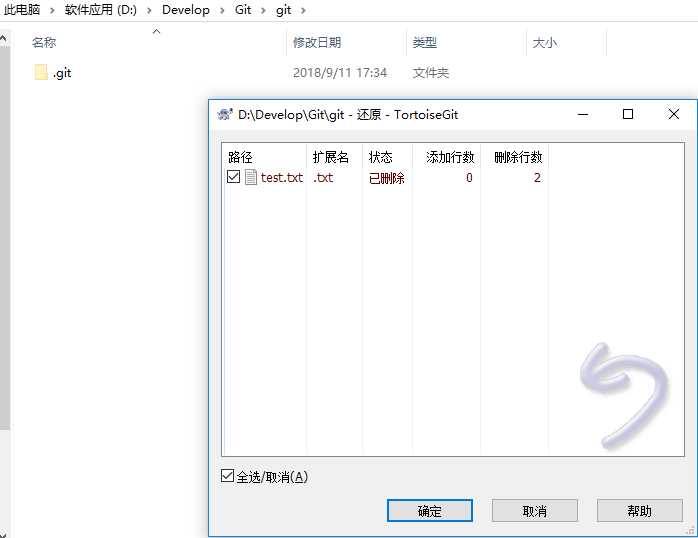
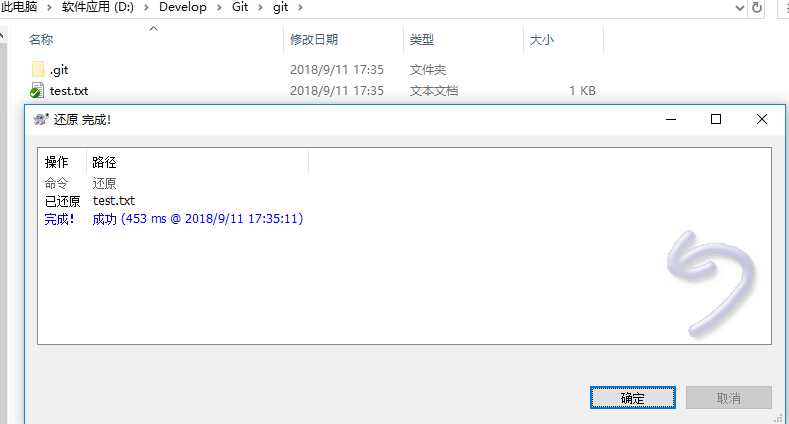
6.案例:将项目提交到版本库
第一步:把已有java工程solr-demo复制到工作目录中

第二步:将工程添加到暂存区。
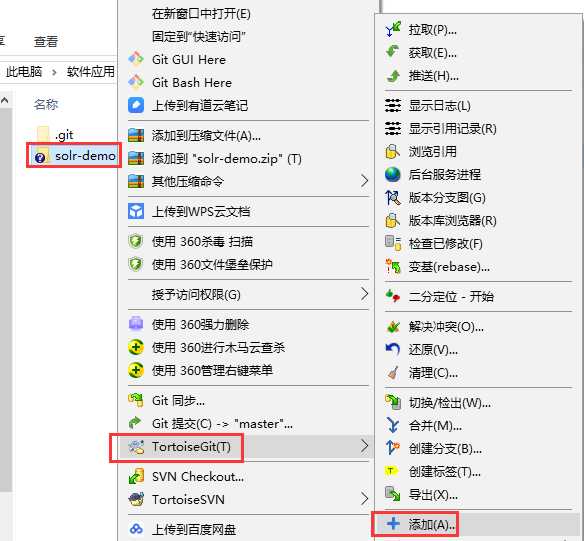

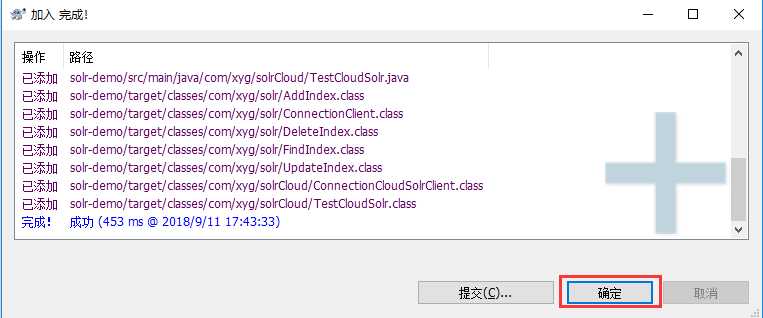
点击确定完成暂存区添加。
三、忽略文件或文件夹
在此工程中,并不是所有文件都需要保存到版本库中的例如“.idea”目录及目录下的文件就可以忽略。好在Git考虑到了大家的感受,这个问题解决起来也很简单,在Git工作区的根目录下创建一个特殊的.gitignore文件,然后把要忽略的文件名填进去,Git就会自动忽略这些文件。
如果使用TortoiseGit的话可以使用菜单项直接进行忽略。(这里以IDEA项目演示)
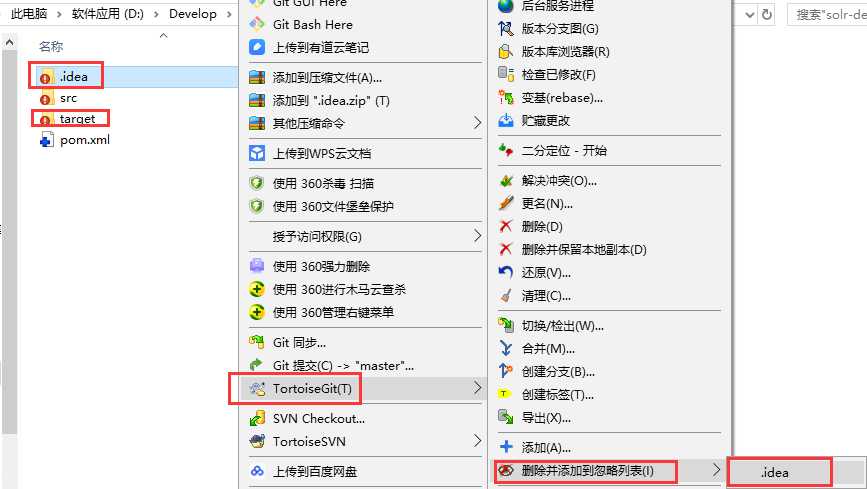
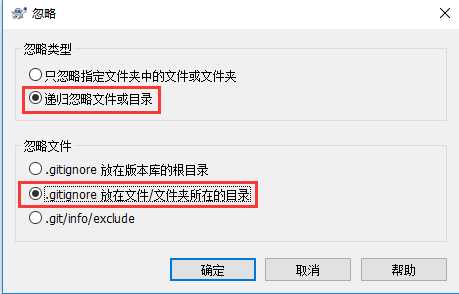
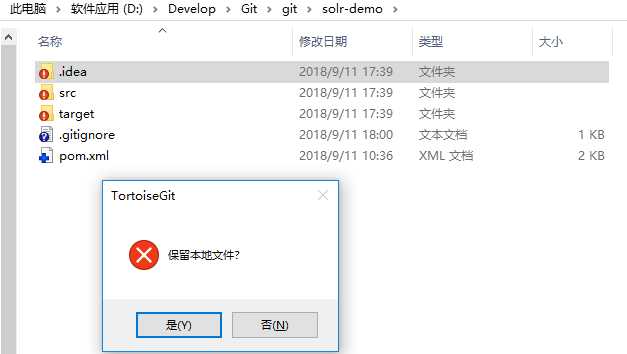
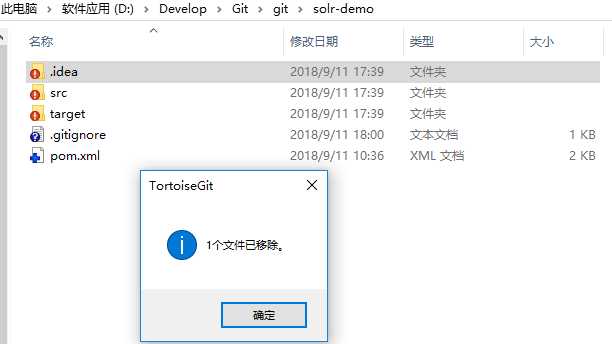
选择保留本地文件。完成后在此文件夹内会多出一个.gitignore文件,这个文件就是文件忽略文件,当然也可以手工编辑。其中的内容就是把.idea目录忽略掉。
同样步骤再次把target目录忽略
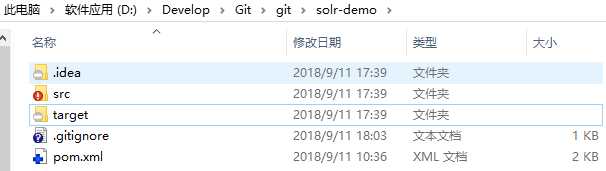
四、提交代码
将代码添加到master分支上,其中.gitignore文件也需要添加到暂存区,然后提交到版本库。
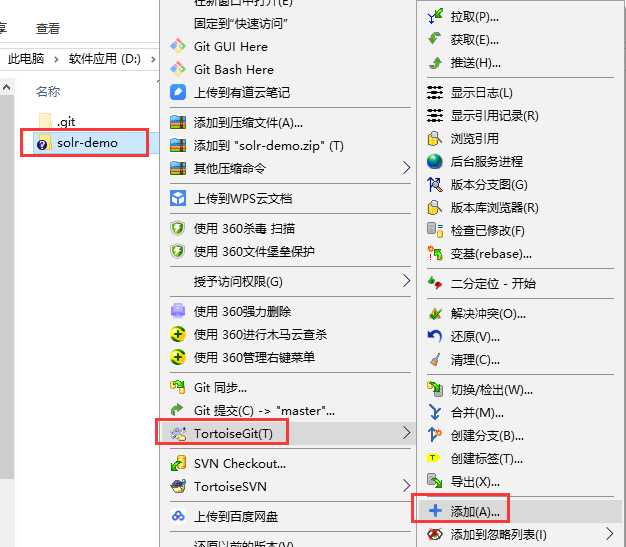
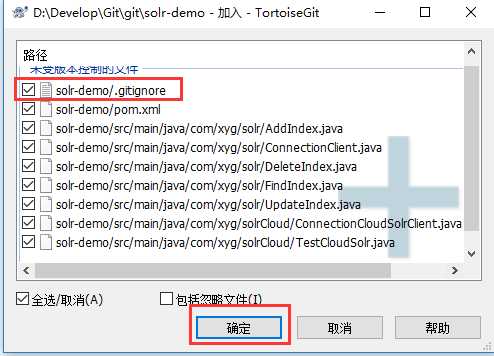
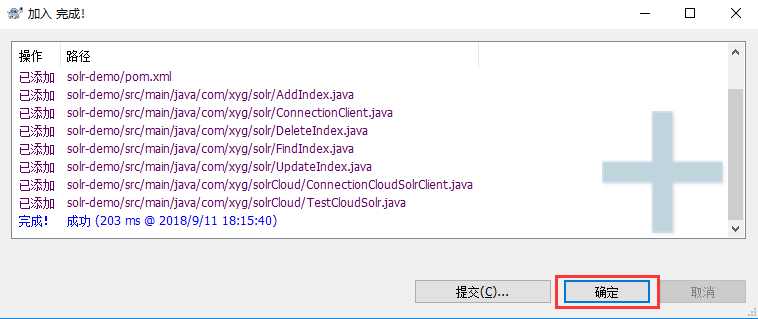
提交
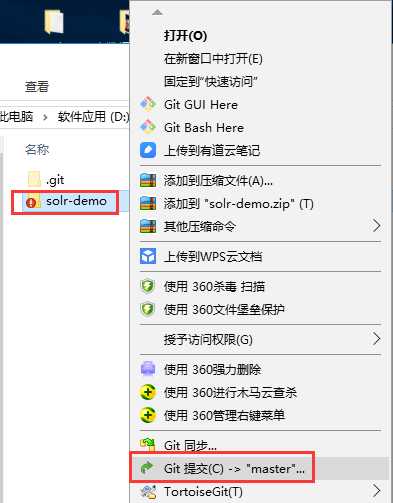
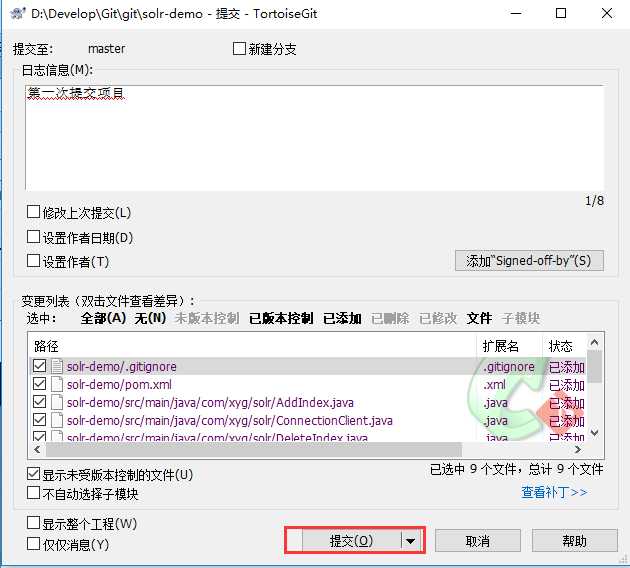
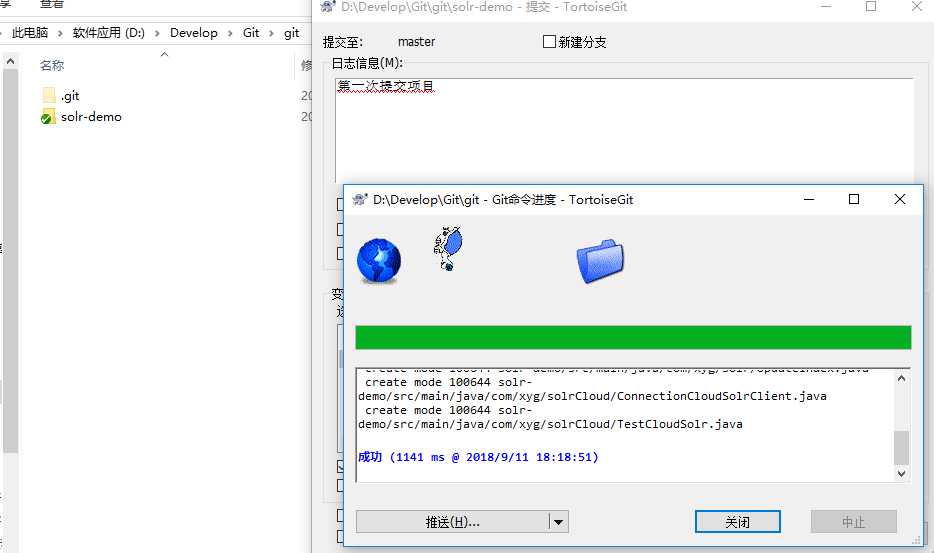
7.忽略文件语法规范
空行或是以 # 开头的行即注释行将被忽略。 可以在前面添加正斜杠 / 忽略当前路径文件,但不包括子目录的同名文件。 可以在后面添加正斜杠 / 来忽略文件夹。 可以使用 ! 来否定忽略,即比如在前面用了 *.apk ,然后使用 !a.apk ,则这个a.apk不会被忽略。 * 用来匹配零个或多个字符,如 *.[oa] 忽略所有以".o"或".a"结尾, *~ 忽略所有以 ~ 结尾的文件(这种文件通常被许多编辑器标记为临时文件); [] 用来匹配括号内的任一字符,如 [abc] ,也可以在括号内加连接符,如 [0-9] 匹配0至9的数; ? 用来匹配单个字符。 看了这么多,还是应该来个例子: # 忽略 .a 文件 *.a # 但否定忽略 lib.a, 尽管已经在前面忽略了 .a 文件 !lib.a # 仅在当前目录下忽略 TODO 文件, 但不包括子目录下的 subdir/TODO /TODO # 忽略 build/ 文件夹下的所有文件 build/ # 忽略 doc/notes.txt, 不包括 doc/server/arch.txt doc/*.txt # 忽略所有的 .pdf 文件 在 doc/ directory 下的 doc/**/*.pdf
Git中文文档:https://git-scm.com/book/zh/v2
以上是关于GitGit的简介安装与本地仓库文件可视化管理的主要内容,如果未能解决你的问题,请参考以下文章